
Como escrever em fotos online
Já mostramos em outro tutorial aqui no blog como escrever frases em suas fotos colocando uma faixa transparente de qualquer cor usando o PhotoShop. Um recurso bem legal que vimos diariamente em publicações no Facebook e em demais redes sociais. Neste artigo, vamos aprender como escrever em suas fotos usando nosso editor de fotos online.
Um dos recursos mais utilizando em nosso editor é o "Collage", no entanto, além deste recurso de criação de colagem em nosso site, você também pode usar o editor para vários fins, inclusive para imprimir textos, frases e nomes nas fotos.
Abrindo sua foto no editor online
Para darmos início, acessa a página do editor online, em seguida, use uma das três opções disponíveis para abrir a foto no editor: na opção 1 você pode carregar uma foto direto de seu disco rígido, através da opção 2 é possível abrir uma foto hospedada na web ao colocar o endereço da imagem, na opção 3 você pode tirar uma foto através de sua webcam e abrir instantaneamente no editor.
Após abrir sua foto no editor, selecione a ferramenta de texto, clicando em Type, ao ser exibido um menu contendo vários estilos de fonte, selecione uma categoria. Serão apresentadas as fotos que compõe a categoria escolhida.

Agora que já foram exibidas as opções para digitar sua frase ou nome e personalizá-la conforme desejar, siga as seguintes instruções: digite seu texto na caixa indicada (1), Selecione uma fonte de sua escolha (2), atribua uma cor selecionando-a na paleta de cores (3), redimensione o tamanho do texto e/ou posicione onde desejar (4), depois de tudo ajustado da forma como você desejar, conclua o processo clicando no botão Apply (5).
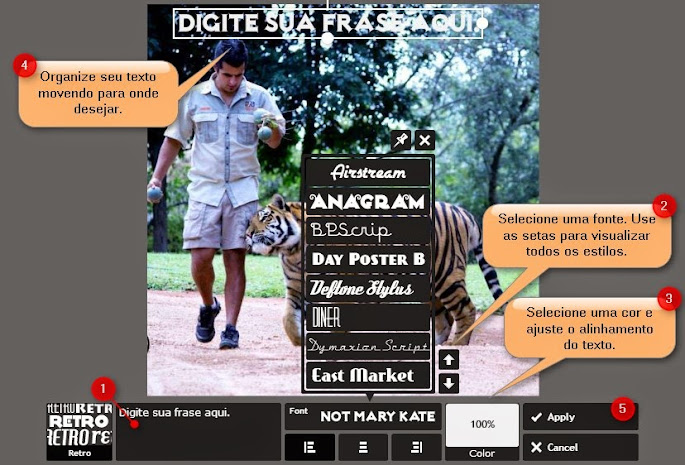
Após tudo concluído, salve a foto em seu computador clicando no botão "Save", localizado na parte superior esquerda da tela de edição. Ao ser exibida uma pop up atribua um nome para sua imagem e ajuste a qualidade. Depois confirme e selecione um local em suas pastas do computador para guardar sua imagem.
Conclusão
Ao fazermos uma colagem de fotos, concluímos que digitar algo na imagem é algo essencial, seja para atribuir nomes às pessoas das fotos ou mesmo para imprimir uma frase de sua escolha. Neste tutorial, vimos o quanto é simples e prático escrever em fotos online. Espero que tenham gostado da dica de hoje e até a próxima.














